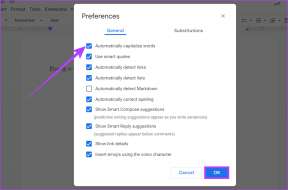7 Cele mai bune moduri de a remedia tastarea mai multor litere de la tastatură în Windows 10
Miscellanea / / November 29, 2021
Indiferent dacă sunteți student, profesionist, dezvoltator sau creator, o experiență de tastare fără cusur este o necesitate pentru oricine pentru a duce la bun sfârșit lucrurile. Când declanșați cuvinte, este posibil să observați că tastatura se comportă ciudat și tastând mai multe/duble litere pe Windows 10. Dacă vă numărați printre cei afectați, citiți postarea pentru a remedia problema.

Există mai mulți factori care afectează funcția tastaturii pe Windows 10. Să le discutăm.
De asemenea, pe Guiding Tech
1. Curățați tastatura
Acesta funcționează pentru cei care trăiesc în medii prăfuite. De-a lungul timpului, tastatura poate să fi adunat mici particule de praf sub taste.
Dacă ești un tocilar cu tastatura și folosești un tastatura mecanica, puteți utiliza de fapt trăgătorul de chei, puteți scoate fiecare cheie și apoi curățați tastatura.

Pentru cei care folosesc Windows 10 pe un laptop sau folosesc o tastatură normală, puteți folosi o suflantă sau aer comprimat pentru a curăța praful din interiorul unei tastaturi.
În timp ce curățați o tastatură, asigurați-vă că rotiți tastatura la 75 de grade pentru a vă asigura că niciuna dintre particulele de amurg nu rămâne în interior.
2. Scanați computerul cu Windows Security
Au dispărut vremurile în care obișnuiam să ne bazam pe software-ul antivirus de la terți pe Windows pentru a elimina fișierele dăunătoare. Unele fișiere rău intenționate sau corupte de pe computerul dvs. Windows pot interfera cu funcțiile tastaturii.
Urmați pașii de mai jos pentru a vă scana computerul Securitate Windows software.
Pasul 1: Deschideți aplicația Setări pe dispozitivul dvs. Windows (Folosiți tastele Windows + I).
Pasul 2: Accesați Actualizare și securitate > Securitate Windows.

Pasul 3: Deschideți Windows Security din meniul lateral.
Pasul 4: Navigați la Protecție împotriva virușilor și amenințărilor și executați o scanare rapidă pe computer.

Eliminați fișierele dăunătoare, dacă sunt găsite. Încercați să utilizați tastatura așa cum este prevăzut și vedeți dacă Windows Security a remediat problema.
3. Reporniți computerul
Ar trebui să reporniți computerul după metodele de mai sus. Deschideți meniul Start și reporniți computerul. Repornirea sistemului ar putea rezolva micile supărări cu software-ul.
4. Actualizați driverele pentru tastatură
Driverele de tastatură învechite de pe computerul dvs. Windows pot afecta performanța tastaturii și, uneori, s-ar putea să ajungeți cu tastatura să tasteze mai multe litere pe Windows 10.
Trebuie să actualizați driverele tastaturii la cea mai recentă versiune disponibilă. Iată cum să o faci.
Pasul 1: Apăsați tasta Windows din bara de activități.
Pasul 2: Căutați Manager dispozitive.

Pasul 3: Veți găsi toate dispozitivele hardware/de rețea instalate cu o listă de drivere.
Pasul 4: Navigați la Tastatură și selectați-vă tastatura.
Pasul 5: Faceți clic dreapta pe el și selectați opțiunea Actualizare driver.

Sistemul de operare va scana și va instala cele mai recente drivere de tastatură de pe web.
De asemenea, pe Guiding Tech
5. Reglați întârzierea de repetare a tastaturii
Windows oferă o modalitate nativă de a personaliza unele dintre setările tastaturii. Puteți modifica întârzierea de repetare a tastei de la scurtă la lungă și puteți repara tastatura tastând mai multe litere pe Windows 10.
Parcurgeți pașii de mai jos.
Pasul 1: Apăsați tasta Windows din bara de activități și căutați Tastatură.

Pasul 2: Deschideți Proprietățile tastaturii.
Pasul 3: În meniul Repetare caractere, veți găsi opțiunea Repetare întârziere.

Pasul 4: Mutați glisorul de la scurt la lung.
Apăsați Ok în partea de jos și reporniți computerul. Aici, în esență, întârziați timpul dintre apăsările repetate de taste pe sistemul de operare. Va avea ca rezultat mai puține tastări de mai multe litere pe Windows 10.
6. Rulați Instrumentul de depanare a tastaturii
Windows oferă un instrument de depanare nativ pentru a remedia problemele cu funcțiile software și dispozitivele hardware. Puteți rula instrumentul de depanare a tastaturii și puteți vedea dacă rezolvă problema.
Pasul 1: Deschideți aplicația Setări pe Windows (utilizați tastele Windows + I).
Pasul 2: Accesați meniul Actualizare și securitate > Depanare.
Pasul 3: Selectați Instrumente suplimentare de depanare.

Pasul 4: Găsiți tastatură din următorul meniu.
Pasul 5: Rulați instrumentul de depanare și lăsați sistemul de operare să remedieze problema dacă găsește vreuna.

7. Verificați setările limbii tastaturii
În mod implicit, Windows detectează automat limba de intrare implicită pe dispozitiv. Este întotdeauna recomandabil să verificați setările pentru limba tastaturii. Iată cum să o faci.
Pasul 1: Deschideți aplicația Setări pe Windows 10.

Pasul 2: Accesați Ora și limbă > meniul Limbă.

Pasul 3: Selectați Tastatură și alegeți limba preferată din următorul meniu.
Remediați tastarea mai multor litere de la tastatură pe Windows 10
Urmați metodele menționate mai sus și apoi încercați să tastați ceva text pe computer. Dacă întâmpinați în continuare aceeași problemă, atunci problema ar putea fi cu tastatura. Încercați să-l conectați la alt computer și vedeți dacă problema persistă.
Când tastați mai multe litere, în ciuda unei singure taste, poate fi enervant în timp ce trimiteți mesaje cuiva sau redactați un document.
Urmatorul: Vedeți text neclar pe Windows 10? Citiți postarea de mai jos pentru a remedia problema.